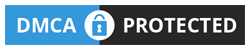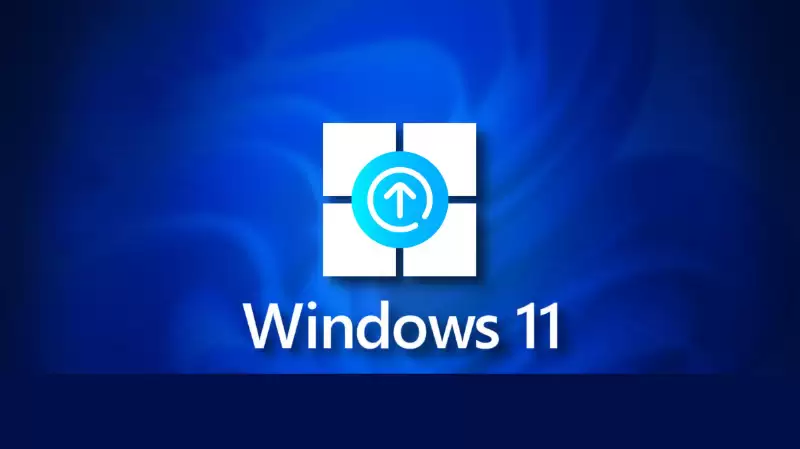
Để nâng cấp lên Windows 11, Microsoft lại yêu cầu máy tính người dùng phải hỗ trợ phần cứng đáp ứng yêu cầu như RAM phải từ 8GB trở lên, BIOS phải có và bật sẵn tính năng TPM 2.0 thì mới có thể nâng cấp lên được. Tuy nhiên, đối với dân IT thì không gì là không thể, các bạn tham khảo và làm theo cách sau để có thể nâng cấp chiếc máy tính cũ kĩ của mình lên Windows 11 để trải nghiệm nhé.
Cách nâng cấp máy tính lên Windows 11 trên các máy không hỗ trợ mà không mất dữ liệu
Đầu tiên các bạn hãy truy cập vào địa chỉ này để tải về file Windows 11 iso từ trang chủ của Microsoft: https://www.microsoft.com/software-download/windows11
Chú ý: Nếu truy cập vào trang web trên mà không tìm thấy nút tải về, thì bạn có thể nhấn vào phím F12 để mở ra công cụ kiểm tra của trình duyệt Google Chrome, sau đó chọn vào tính năng xem web với giao diện điện thoại như hình bên dưới, và tải lại trang để có thể thấy nút tải về Windows 11 bản mới nhất nhé.
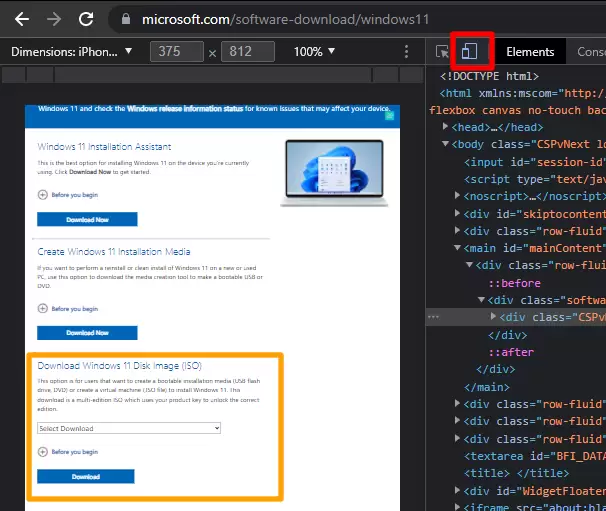
Ngoài ra bạn có thể tải về Windows 11 file iso trên các trang chia sẻ khác. Sau khi tải về xong, bạn hãy giải nén file ISO ra ổ cứng của mình, sau đó thử nhấn vào setup xem có thể cài đặt nâng cấp được không nhé
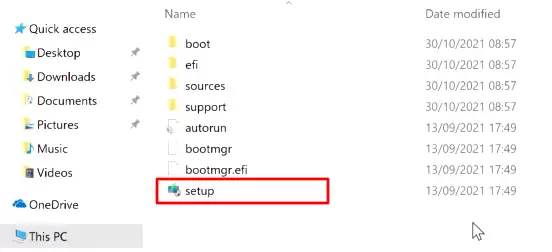
Nếu nó hiển thị thông báo như bên dưới, thì xin chúc mừng bạn là máy bạn không hỗ trợ để nâng cấp lên Windows 11 rồi đó.
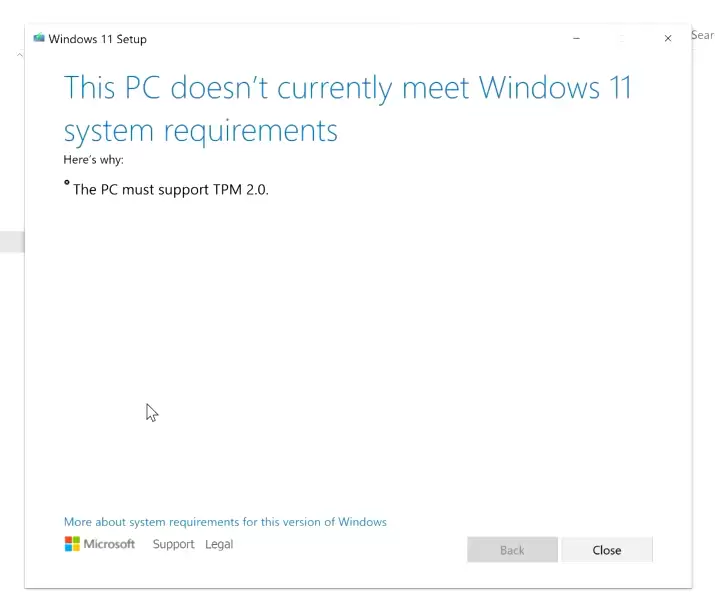
Đừng quá lo lắng, hãy nhanh trí truy cập vào thư mục sources, Sau đó tiếp tục tìm tới file có tên là appraiserres.dll, click chuột phải và xoá đi là xong
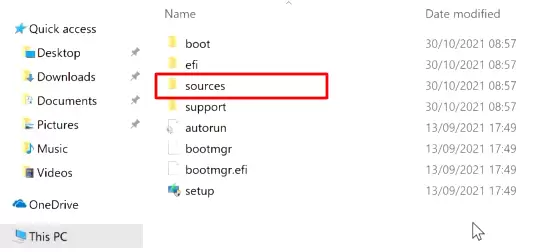
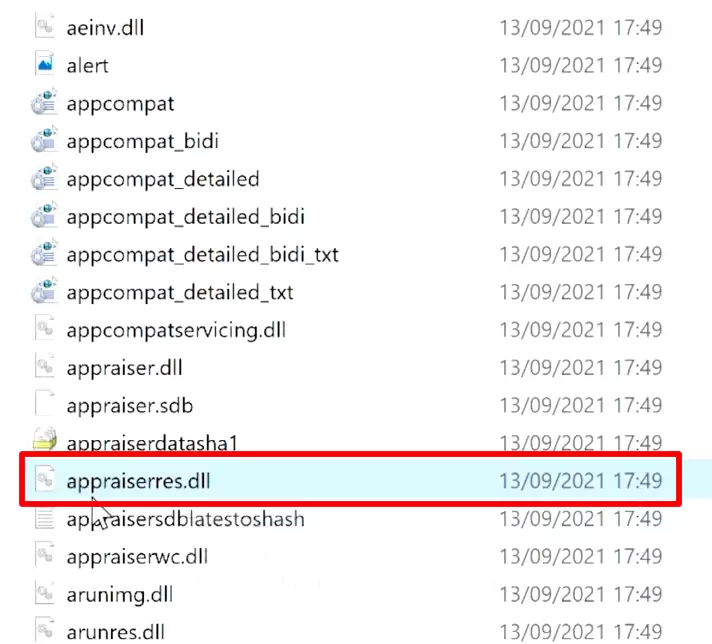
Cuối cùng, quay trở lại và chạy lại file setup và chờ đợi kết quả thôi nhé.
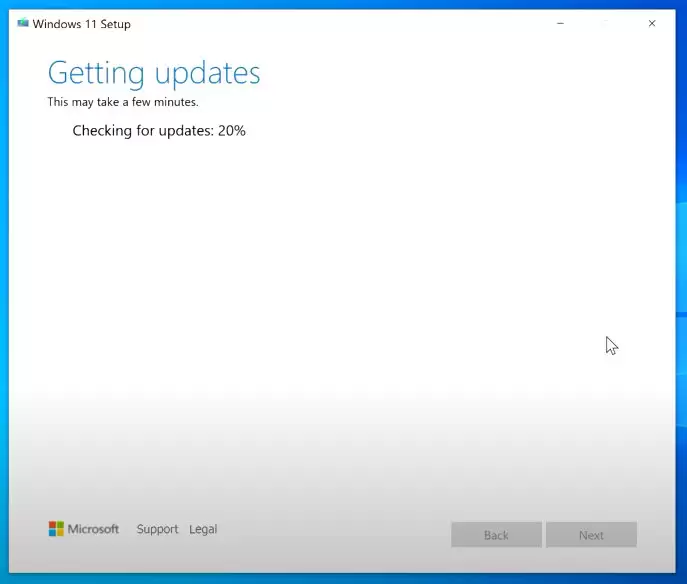
Kết luận
Trên đây là cách mà Văn Lĩnh’s Blog đã tham khảo trên mạng và đã thử và cài đặt cập nhật thành công, hi vọng các bạn cũng thành công như mình nhé.